入稿の流れと準備
データを入稿して頂く前に、各商品ページから見積依頼をお済ませください。
見積依頼がお済みではない方は、左カラムに表示されている商品一覧やトップページの一覧から、ご希望の商品をクリックし、
商品ページの価格表をクリックしていただくと、お見積フォームよりご依頼ができます。受領後、弊社から、お見積と入稿に関するご案内を送らせていただきます。

完全データで入稿する場合
データをフォルダにまとめてください
以下のデータを一つのフォルダの中に入れて、入稿データ一式をご用意ください。
● 完全データ(印刷・カットデータ)
● 画像ファイル
● スクリーンショット(出力見本)
必要データをいれたフォルダの名称は、ご注文手続き時に発行された受付ナンバーを付けていただくようお願いします。

フォルダを圧縮してください
下記の方法に従って必要なファイルをいれたフォルダを圧縮してください。
圧縮することで、送信時のデータの破損が起こりにくくなります。
Windows OSをお使いの場合
入稿フォルダを右クリック→「ZIPファイルに圧縮する」
Mac OSをお使いの場合
control + クリック→ 「[フォルダ名]を圧縮」
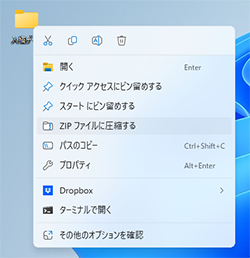
入稿してください
以下の2つの入稿方法にてデータをご入稿いただけます。 いずれの方法においても、お見積依頼をいただき、弊社からお見積を送信後にデータ入稿が受付可能となります。
WEB入稿(大きなデータ向け)
インターネットを通じて入稿する方法です。50MBまで対応なので、データ送信の容量が大きい上、簡単に入稿できるので、お奨めしております。 お見積依頼をいただいた後、弊社から送信するお見積メール内にWEB入稿用のURLが記載されております。
- データを1つにまとめて圧縮したファイルを選択してください。
- お客様の通信環境やネットワークの混雑状況によっては、正常にアップロードできない場合がございます。
- 入稿画面で送信後「入稿完了」に切り替わらない、または【データ入稿完了メール】が届かない場合は、正常に入稿されていない可能性があります。お手数ですがお電話、又はメールにてご連絡・お問合せください。
- お客様の通信環境によっては、送信にかなりのお時間がかかる場合がございます。
メール入稿(10MBまでのデータ向け)
メールにデータを添付して入稿する方法です。小さなデータ送信の場合は、こちらをご利用ください。 ただし、お客様がご契約されているプロバイダによっては、10MB未満でも送信不可能なファイル容量の場合もありますので、ご確認ください。
弊社から送信した「お見積メール」に入稿データを添付して返信してください。
新規にメールを作成する場合は、件名に必ず、「受付ナンバー」を入力して送信してください。
受付ナンバーの入力がないと、お客様の注文の照合に時間がかかり、データ処理が遅れる可能性がございますのでご注意ください。
入稿が正常に完了しますと、弊社より「入稿受付メール」が24時間以内に送信されます。 「入稿受付メール」が届かない場合は、お手数ですがお電話にてご連絡をください。

- 10MBを超えるデータは、弊社のセキュリティの都合上受信できません。Web入稿をご利用ください。
- 弊社からの「入稿受付メール」が24時間以上たっても届かない場合は、正しく送信されていない可能性があります。お手数ですがお電話にてご連絡をください。
- 50MB 以上の入稿データをご入稿予定のお客様は、事前に弊社にお問い合わせください。
画像データで入稿する場合
デジタルカメラ、スマートフォンのカメラで撮影したデータで付箋を製作したい
デジタルカメラ、スマートフォンで撮影した画像を付箋にワンポイントとして印刷したい場合で、完全データが作れないお客様は、希望商品を選択し、 見積フォームで依頼する際に、「ご質問等・・・」の項目に、画像をワンポイントとして印刷したいという内容と画像を印刷する大きさを明記してください。
見積フォームの下部にある、見積用ファイルから、印刷したい画像を選択して、弊社に送付ください。印刷可能なデータか確認の上、ご連絡させていただきます。 画像サイズの変更や調整等、加工の必要な場合は別途画像加工手数料が発生する場合があります。その場合は、加工費のお見積をいたします。



インターネット上の画像データで付箋を製作したい
インターネット上で見つけた画像を使って付箋をつくる場合は、下記に留意してください。他者の著作物にあたります。 画像の制作者が提供しているものについては、「規約」に反しなければ、使うことが可能です。規約に則って、お使いください。
インターネット上で公開されている画像については、印刷に適さないサイズの画像があります。
簡易サイズチェッカーでご確認ください。
簡易サイズチェッカーで印刷に適したサイズをご確認いただきましたら、希望商品を選択し、見積フォームにすすんでください。「ご質問など」の項目に、 画像をワンポイントとして印刷したいという内容と画像を印刷する大きさを明記してください。見積フォームの下部にある、「送信ファイル」から、 印刷したい画像を送付してください。印刷可能なデータか確認の上、ご連絡させていただきます。
画像サイズの変更や調整等、加工の必要な場合は別途画像加工手数料が発生する場合があります。その場合は、加工費のお見積をいたします。
テクニカルガイド
入稿方法やデータ作成について、特に注意が必要な内容をPDFにまとめております。入稿前にご確認ください。